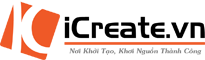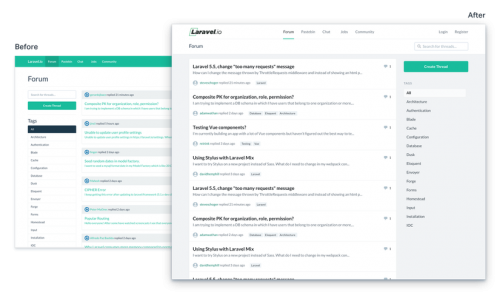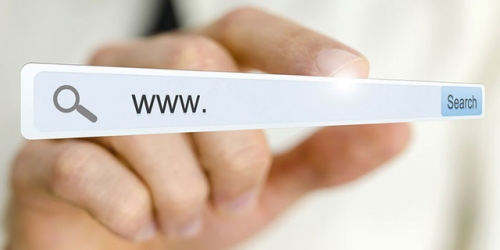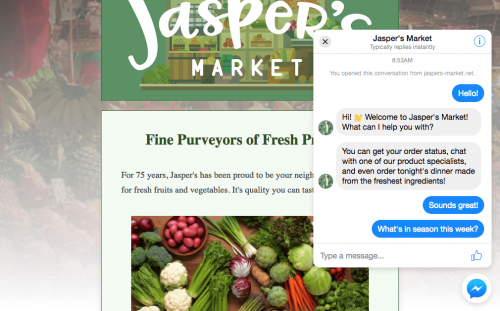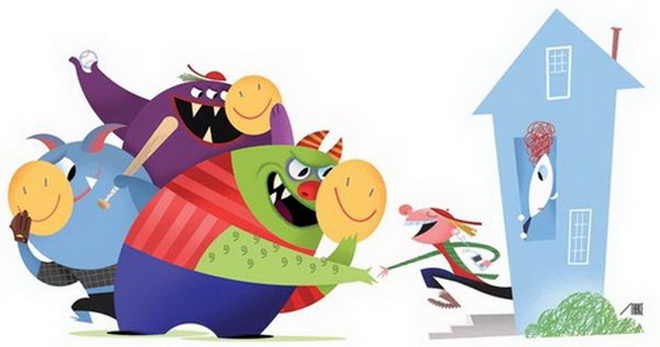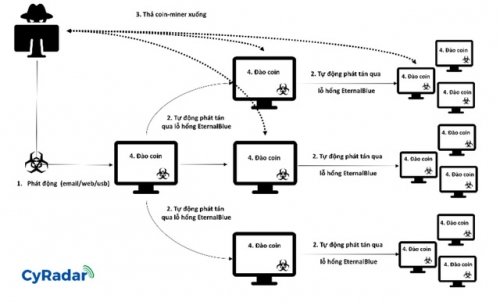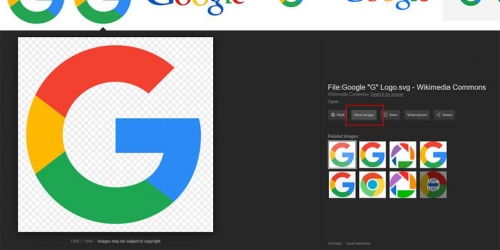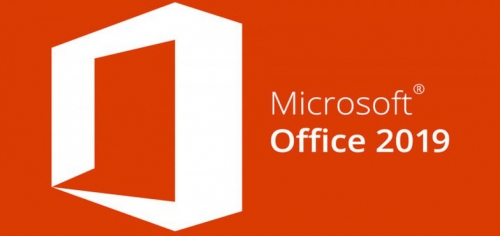iCreate.vn
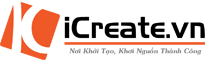
Khôi phục dữ liệu bị mất trên ổ cứng với phần mềm chuyên nghiệp
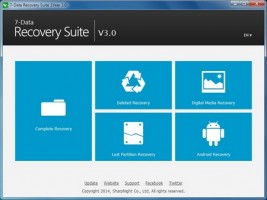
Không ít lần bạn vô tình xóa đi một file trên máy tính trước khi kịp nhận ra mình vẫn còn cần sử dụng file đó. Nếu gặp trường hợp này, một phần mềm có chức năng khôi phục file sau khi xóa sẽ là công cụ cần thiết. 7-Data Recovery Suite là một trong số đó.
Trong quá trình sử dụng máy tính, đôi khi bạn phát hiện ra một file/thư mục chứa dữ liệu quan trọng nào đó bỗng nhiên “không cánh mà bay”, không còn thấy tồn tại trên ổ cứng hoặc các thiết bị lưu trữ. Có nhiều nguyên do giải thích cho điều này, nhưng lý do phù hợp nhất là chúng bị xóa đi do vô tình hoặc do lỗi của phần mềm.
Trên thực tế, dữ liệu sau khi xóa đi vẫn còn lưu trữ trên ổ cứng mà các phần mềm chuyên dụng vẫn có thể khôi phục lại chúng khi cần thiết. 7-Data Recovery Suite là một trong những phần mềm như vậy.
Được xây dựng dựa trên thuật toán thông minh và hoạt động hiệu quả, giúp phần mềm quét và tìm kiếm các dữ liệu bị xóa một cách nhanh chóng và hiệu quả, cho dù file bị xóa bởi người dùng vô ý, bị virus xâm nhập hay do lỗi của phần mềm…
Phần mềm cũng hỗ trợ khôi phục dữ liệu trên nhiều thiết bị lưu trữ khác nhau, từ ổ cứng máy tính, USB, các ổ cứng di động, thẻ nhớ và thậm chí trên cả ổ cứng của các thiết bị chạy Android (smartphone, máy tính bảng)...
Có thể hiện tại bạn chưa cần sử dụng đến phần mềm, tuy nhiên sẵn có một phần mềm khôi phục dữ liệu để đề phòng khi cần thiết là một sự lựa chọn không ngoan của không ít người.
Hướng dẫn kích hoạt bản quyền phần mềm.
Mặc định phiên bản sử dụng thử của 7-Data Recovery Suite chỉ cho phép người dùng khôi phục tối đa 1GB dữ liệu, trong khi đó phiên bản chuyên nghiệp của phần mềm có giá 19,95USD.
Hiện tại hãng phần mềm SharpNight LLC, tác giả của phần mềm, đang có chương trình khuyến mãi cung cấp mã bản quyền miễn phí của 7-Data Recovery Suite. Bạn đọc có thể thực hiện theo các bước sau để tận dụng chương trình khuyến mãi này.
- Đầu tiên, download bản dùng thử của phần mềm tại đây.
- Tiến hành cài đặt phần mềm. Trong quá trình cài đặt, phần mềm sẽ cho phép người dùng chọn đường dẫn để cài đặt, bạn không nên cài đặt phần mềm trên phân vùng ổ đĩa có chứa dữ liệu cần khôi phục, điều này sẽ ảnh hưởng đến khả năng khôi phục dữ liệu đã bị xóa.
Chẳng hạn nếu bạn cần khôi phục dữ liệu trên ổ đĩa C của máy tính, bạn nên tạm thời cài đặt phần mềm lên ổ đĩa D để không làm ảnh hưởng đến dữ liệu trên ổ đĩa C.

- Sau khi hoàn tất quá trình cài đặt, tại giao diện chính của phần mềm, chọn “Register” ở thanh menu bên dưới. Từ hộp thoại hiện ra, bạn sử dụng thông tin sau để điền vào khung tương ứng: User Name: DSGMar2014 - Registration Code: ZfGZuTxNW0h33wB1-531d4f71
Sau khi điền thông tin vào hộp thoại tương ứng, nhấn nút Register để kích hoạt bản quyền phần mềm.

Đây là thông tin bản quyền do hãng phần mềm SharpNight LCC cung cấp nên hoàn toàn hợp lệ và miễn phí.
Bây giờ, bạn đã có thể sử dụng phần mềm 7-Data Recovery Suite với đây đủ bản quyền và không còn gặp phải hạn chế về tính năng sử dụng.
Hướng dẫn sử dụng
Phần mềm có giao diện đơn giản, cung cấp các chức năng khôi phục khác nhau phù hợp với nhu cầu sử dụng của người dùng.

- Complete Recovery: chức năng khôi phục toàn diện nhất, sẽ khôi phục file bị mất trong nhiều trường hợp khác nhau như dữ liệu bị mất do hư hỏng ổ cứng, lỗi hệ thống, vô tình format nhầm ổ đĩa... đây là tính năng khôi phục toàn diện và khả năng thành công cao nhất, nhưng cũng mất nhiều thời gian nhất.
- Deleted Recovery: chức năng cho phép khôi phục những dữ liệu bị xóa từ thùng rác (Recycle Bin) hoặc bị xóa từ tổ hợp phím “Shift + Delete”.
- Lost Partition Recovery: chức năng này sẽ cho phép khôi phục dữ liệu trong trường hợp phân vùng ổ đĩa bị xóa do lỗi của ổ đĩa hoặc do người dùng format nhầm phân vùng.
- Digital Media Recovery: cho phép khôi phục những dữ liệu đa phương tiện, như file ảnh, file video hay nhạc... nếu người dùng muốn tìm lại những dữ liệu gói gọn trong phạm vi file đa phương tiện có thể sử dụng chế độ khôi phục này để khoanh vùng và tiết kiệm thời gian tìm kiếm, khôi phục dữ liệu.
- Android Recovery: đây là một ưu điểm của phần mềm so với các phần mềm khôi phục dữ liệu khác khi cho phép người dùng có thể khôi phục dữ liệu bị mất trên các thiết bị chạy Android (smartphone, máy tính bảng). Để sử dụng chức năng này, yêu cầu người dùng kết nối thiết bị với máy tính bằng cáp, sau đó kích hoạt chế độ “Gỡ rối USB” trong thiết lập “Tùy chọn nhà phát triển” ở thiết bị chạy Android.

Kích hoạt thiết lập “Gỡ rối USB” trên smartphone/máy tính bảng chạy Android để phần mềm có thể khôi phục dữ liệu bị mất từ thiết bị
Tùy thuộc vào mục đích và loại dữ liệu bạn cần tìm kiếm để khôi phục, từ đó chọn chế độ khôi phục dữ liệu cho phù hợp. Bước đầu tiên của quá trình khôi phục dữ liệu, người dùng cần phải chọn phân vùng ổ đĩa có chứa dữ liệu trước khi bị mất. Sau đó phần mềm sẽ tự động quét và tìm kiếm những dữ liệu đã bị xóa từ phân vùng ổ đĩa phù hợp với kiểu dữ liệu mà người dùng đang tìm kiếm.

Trong trường hợp không nắm rõ phân vùng ổ đĩa chứa dữ liệu bị mất ban đầu, người dùng có thể chọn để quét toàn bộ ổ cứng nhằm tìm kiếm dữ liệu đã bị xóa, tuy nhiên quá trình này sẽ mất nhiều thời gian hơn để hoàn thiện.
Sau khi hoàn tất quá trình quét và tìm kiếm, phần mềm sẽ liệt kê danh sách các file bị xóa dưới dạng cây thư mục. Bạn có thể nhấn nút “Search Files” để tìm kiếm nhanh dữ liệu (theo tên file, định dạng file) từ kết quả tìm kiếm được giúp khôi phục dữ liệu nhanh chóng, hoặc bạn có thể tìm file cần khôi phục trong từng thư mục mà phần mềm liệt kê.

Trong quá trình thử nghiệm cho thấy phần mềm 7-Data Recovery Suite khôi phục khá hiệu quả những dữ liệu đã bị xóa và có tốc độ quét lẫn tốc độ khôi phục dữ liệu khá nhanh. Phần mềm sẽ là một giải pháp cứu cánh giúp bạn trong trường vô tình xóa nhầm hoặc dữ liệu đột nhiên biến mất không rõ nguyên do.
Lưu ý: khôi phục dữ liệu càng sớm thì tỷ lệ thành công càng cao, do vậy nếu vô tình xóa nhầm dữ liệu, bạn nên lập tức sử dụng phần mềm để khôi phục.